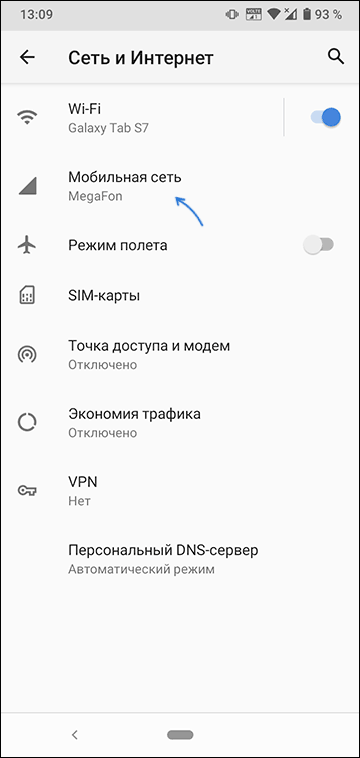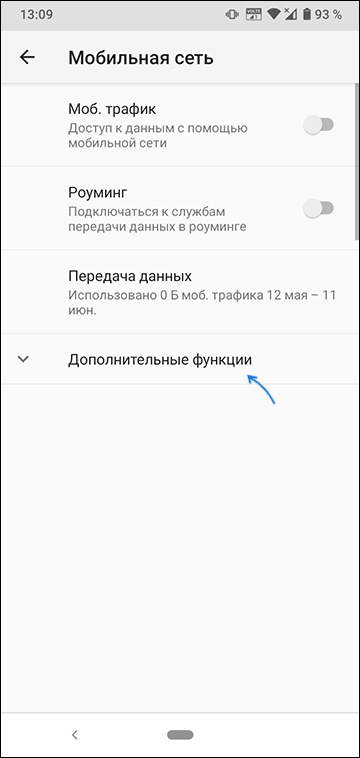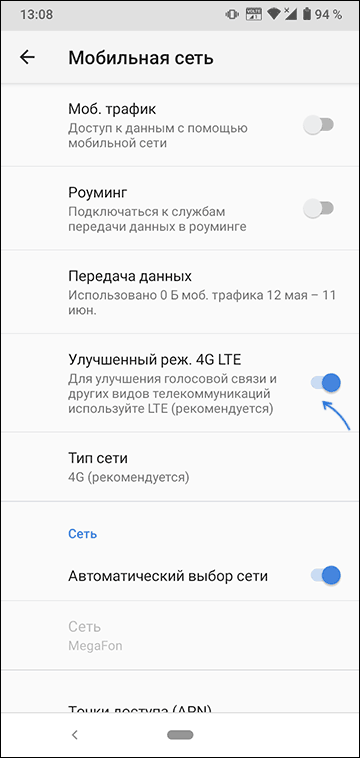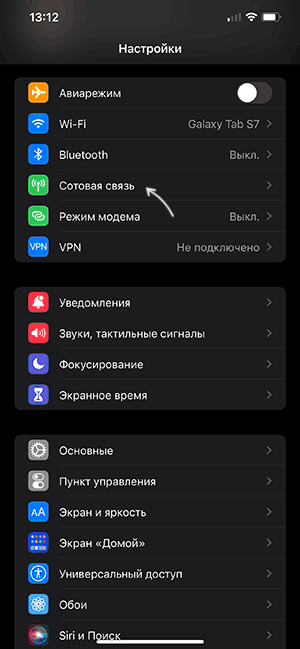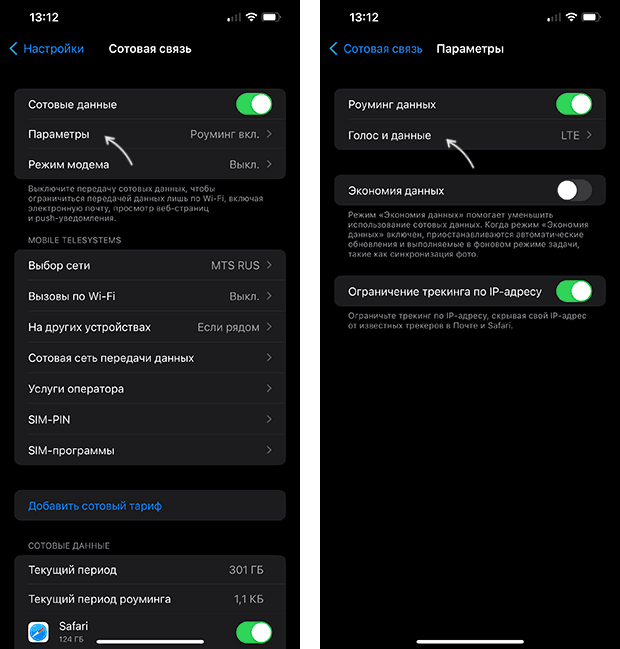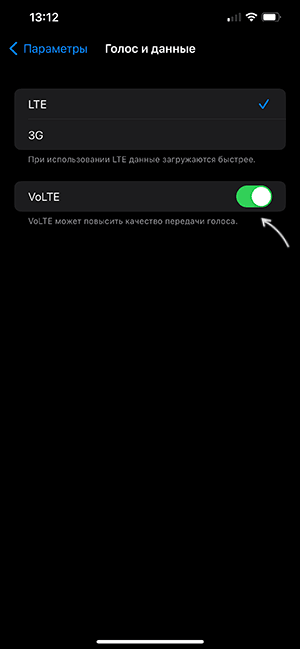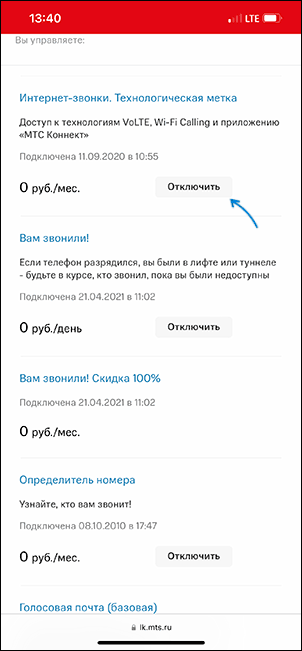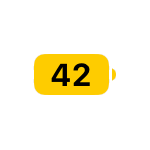 Некоторые владельцы iPhone внезапно обнаруживают, что значок батареи в строке статуса пожелтел и, если не очень знакомы с доступными настройками телефона, задают вопрос о том, почему у них жёлтая батарея на iPhone.
Некоторые владельцы iPhone внезапно обнаруживают, что значок батареи в строке статуса пожелтел и, если не очень знакомы с доступными настройками телефона, задают вопрос о том, почему у них жёлтая батарея на iPhone.
Если кратко, то желтый значок батареи сообщает о том, что был включен режим энергосбережения, а более подробно — далее в статье. Также может быть полезным: Как включить заряд в процентах на iPhone, Почему iPhone заряжается только до 80%.
Белый и желтый значок батареи — два разных режима аккумулятора
Когда значок батареи желтый, это означает, что iPhone работает в режиме энергосбережения, белый — в стандартном режиме. Ну а про красный вы, думаю, знаете — телефон пора заряжать, так как его заряд менее 20%.
Желтая батарея не является признаком каких-либо проблем с аккумулятором, говорит о том, что каким-либо способом был включен режим энергосбережения, снижающий фоновую активность (например, могут не приходить уведомления от приложений на iPhone) и иными способами оптимизирующий расход заряда. Вы легко можете отключить этот режим:
- Зайдите в «Настройки» и откройте пункт «Аккумулятор».
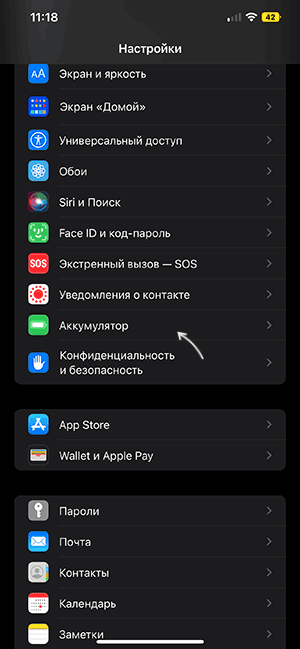
- Выключите переключатель «Режим энергосбережения».
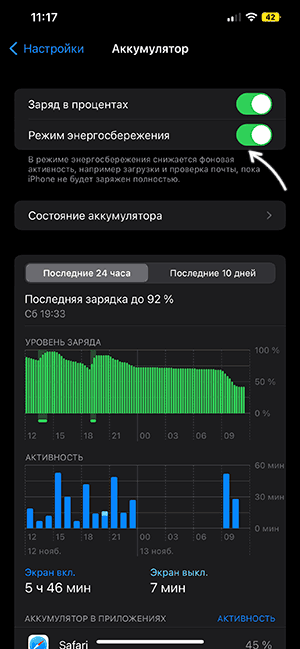
В результате значок батареи вновь станет белым. Также режим энергосбережения будет автоматически отключен при заряде более 80%
На этом же экране настроек можно проверить и состояние аккумулятора, если оно вас беспокоит: достаточно нажать по соответствующему пункту.
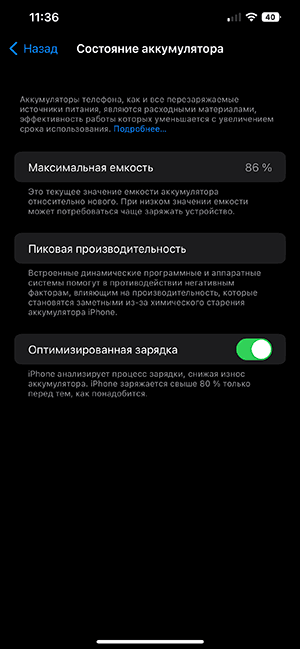
Какими способами возможно случайное включение режима энергосбережения. Обычно это один из двух вариантов:
- При заряде, упавшем до 20% iPhone сам предложит включить режим энергосбережения и, возможно, вы ответили утвердительно. Но отключится он только после достижения 80% заряда.
- Вы могли добавить кнопку «Энергосбережение» в пункт управления iPhone (открывается смахиванием сверху справа вниз на современных моделях), а затем случайно нажать её при каких-либо действиях.
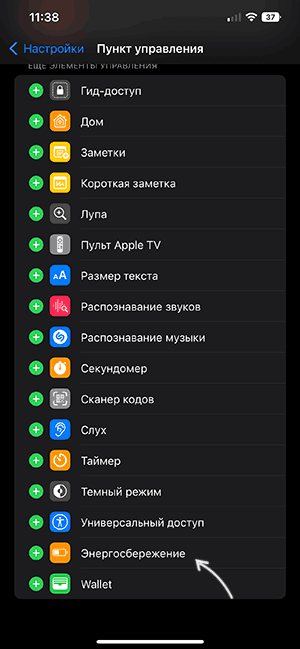
Что конкретно происходит при включении режима энергосбережения:
- Снижается фоновая активность приложений — проверка сообщений, почты, фоновое обновление данных через Интернет.
- Изменяется время до автоматического выключения экрана — оно устанавливается равным 30 секундам, также снижается яркость экрана.
- Отключаются некоторые визуальные эффекты, частота экрана устанавливается равной 60 Hz на моделях с ProMotion (повышенной частотой обновления экрана).
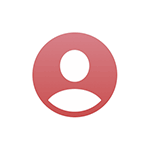 Заблокировать нежелательный номер на iPhone очень просто — достаточно заглянуть в информацию о вызове и использовать соответствующую опцию. Значительно чаще владельцы этого телефона спрашивают о том, где находятся заблокированные номера и как разблокировать их при необходимости.
Заблокировать нежелательный номер на iPhone очень просто — достаточно заглянуть в информацию о вызове и использовать соответствующую опцию. Значительно чаще владельцы этого телефона спрашивают о том, где находятся заблокированные номера и как разблокировать их при необходимости.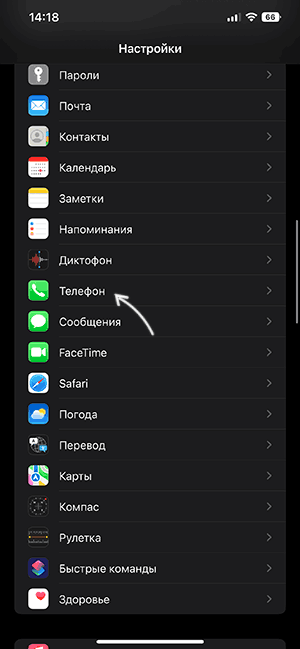
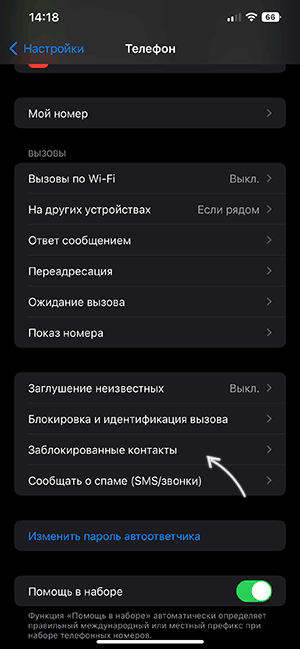
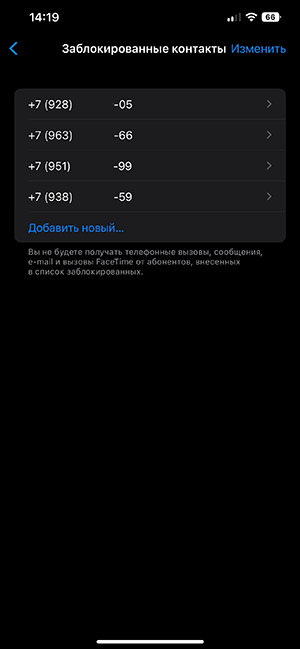
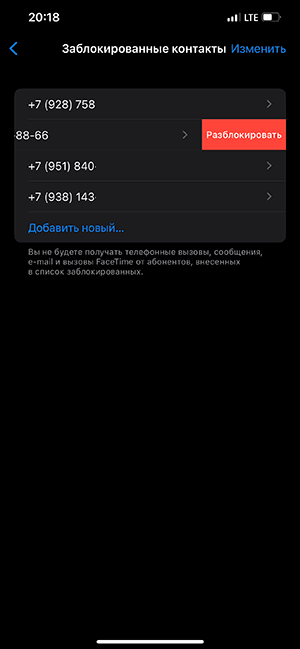
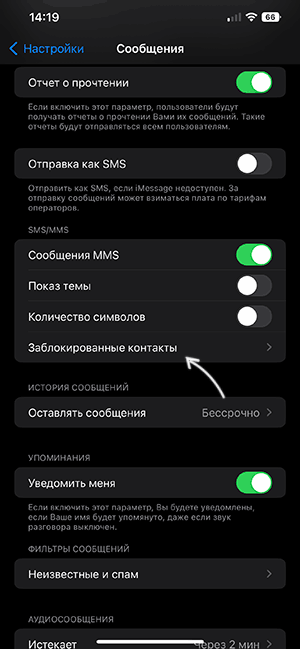
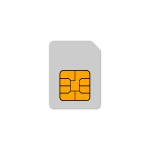 Современные смартфоны — как iPhone, так и устройства на Android в достаточной мере защищены, чтобы пользователь, потеряв телефон, мог не беспокоиться о том, что посторонние могут сделать с личными данными и приложениями на нём: вероятнее всего, доступ к ним получен не будет. Но есть одна серьёзная уязвимость — это SIM-карта. Если вы не успели её заблокировать или перевыпустить, достаточно установить вашу SIM-карту в другой телефон и получить доступ ко всему, к чему он возможен по номеру телефона и SMS — банкам, электронной почте и другим сервисам. Чтобы избежать этого, можно защитить SIM-карту PIN-кодом.
Современные смартфоны — как iPhone, так и устройства на Android в достаточной мере защищены, чтобы пользователь, потеряв телефон, мог не беспокоиться о том, что посторонние могут сделать с личными данными и приложениями на нём: вероятнее всего, доступ к ним получен не будет. Но есть одна серьёзная уязвимость — это SIM-карта. Если вы не успели её заблокировать или перевыпустить, достаточно установить вашу SIM-карту в другой телефон и получить доступ ко всему, к чему он возможен по номеру телефона и SMS — банкам, электронной почте и другим сервисам. Чтобы избежать этого, можно защитить SIM-карту PIN-кодом.
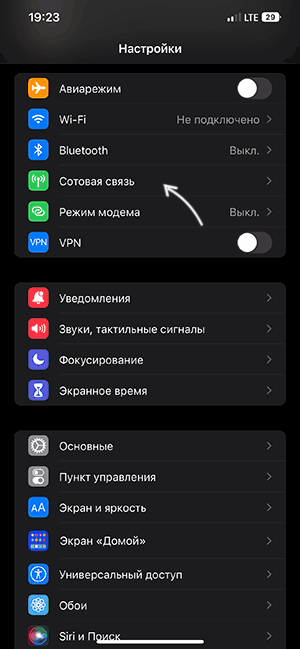
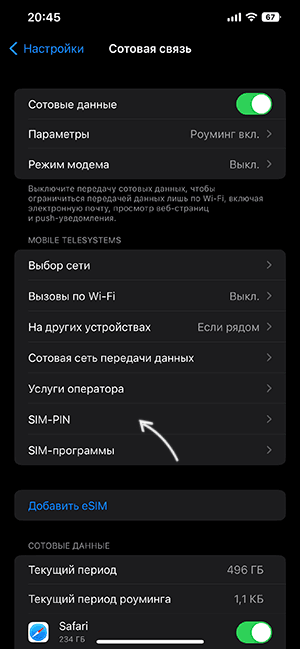
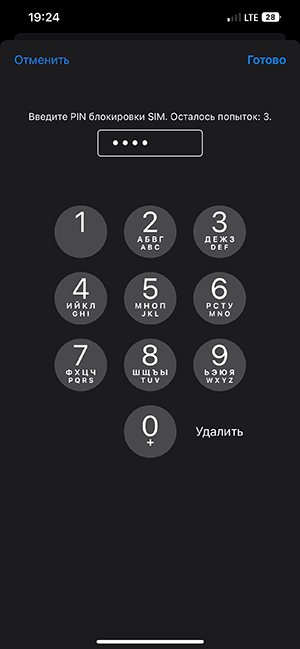
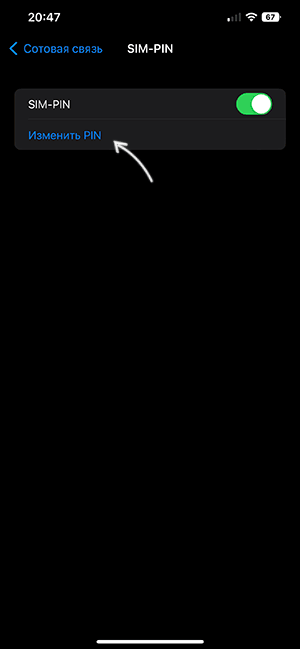
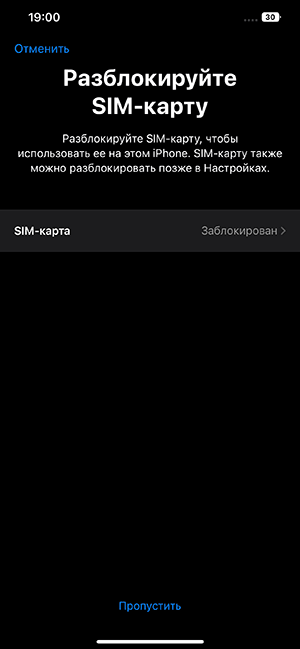
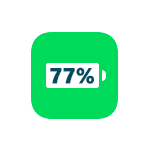 По умолчанию iPhone отображает уровень заряда аккумулятора в виде заполненности значка батареи, однако мы можем посмотреть его и в процентах: на iPhone без «выреза» можно включить процент зарядки прямо в строке состояния в любой актуальной версии iOS, на iPhone 15, 14, 13, 12, 11, XS, XR и других моделях без кнопки «Домой» и с «чёлкой» отображение процента в строке статуса доступно, если установлена iOS 16 или новее, но возможные решения есть и для предыдущих версий системы.
По умолчанию iPhone отображает уровень заряда аккумулятора в виде заполненности значка батареи, однако мы можем посмотреть его и в процентах: на iPhone без «выреза» можно включить процент зарядки прямо в строке состояния в любой актуальной версии iOS, на iPhone 15, 14, 13, 12, 11, XS, XR и других моделях без кнопки «Домой» и с «чёлкой» отображение процента в строке статуса доступно, если установлена iOS 16 или новее, но возможные решения есть и для предыдущих версий системы.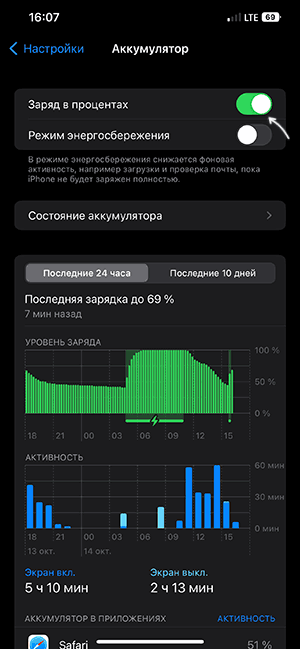
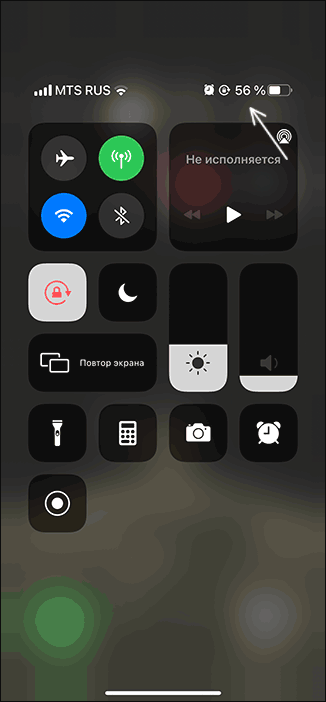
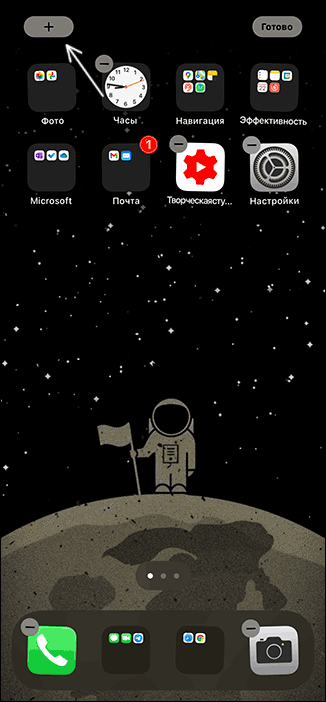
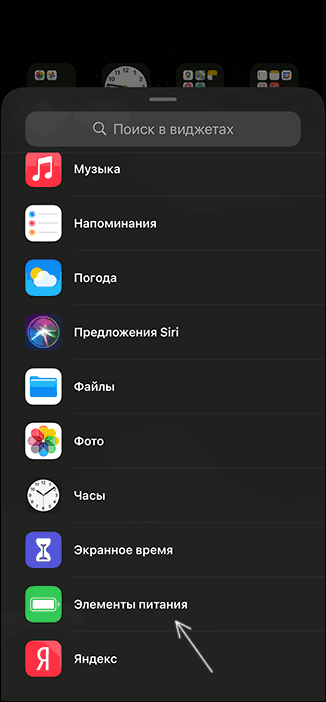
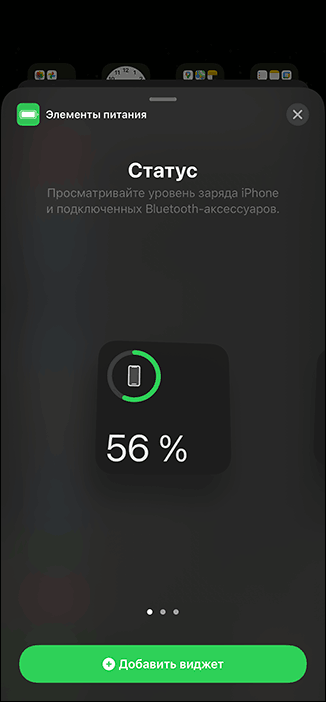
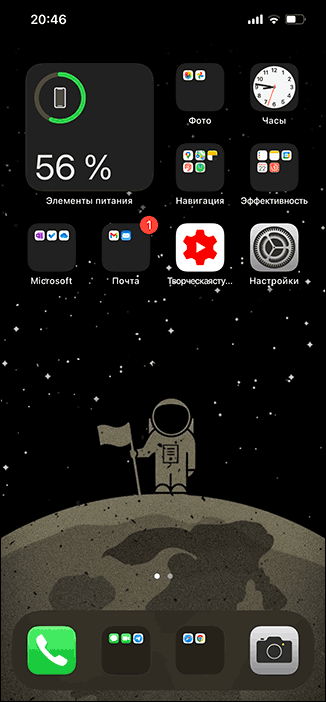
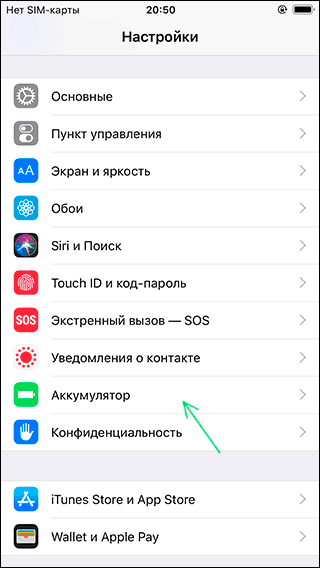
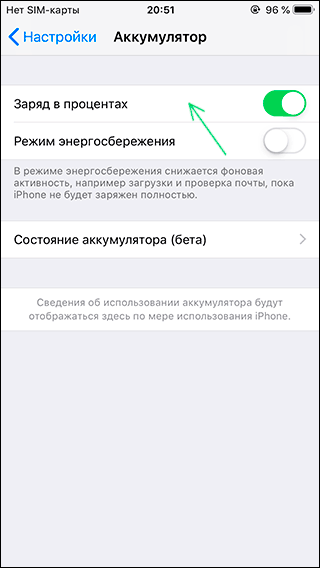
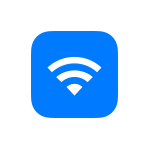 Если вам требуется подключение нового устройства к Wi-Fi сети, вы не помните пароль от неё, при этом он сохранен на вашем iPhone, его сравнительно легко узнать, если на вашем телефоне установлена последняя версия iOS.
Если вам требуется подключение нового устройства к Wi-Fi сети, вы не помните пароль от неё, при этом он сохранен на вашем iPhone, его сравнительно легко узнать, если на вашем телефоне установлена последняя версия iOS.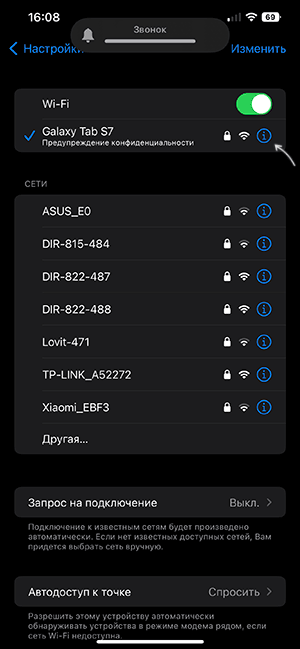
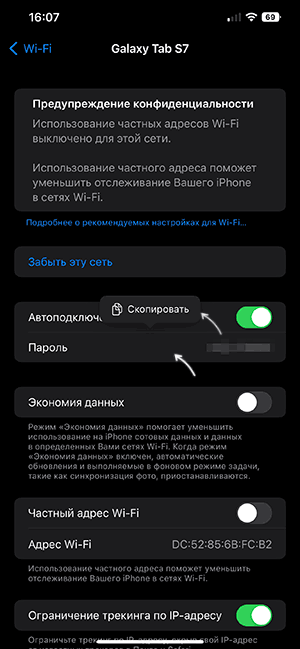
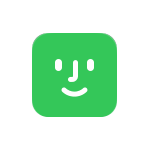 В сервисах Apple, при обмене данными с другими устройствами, например, через AirDrop, при сетевых подключениях и в других сценариях ваш iPhone использует заданное в его настройках имя. Чаще всего это либо «iPhone» либо «iPhone (Ваше_имя)», однако не обязательно оставлять его таким.
В сервисах Apple, при обмене данными с другими устройствами, например, через AirDrop, при сетевых подключениях и в других сценариях ваш iPhone использует заданное в его настройках имя. Чаще всего это либо «iPhone» либо «iPhone (Ваше_имя)», однако не обязательно оставлять его таким.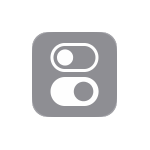 При возникновении каких-либо проблем с подключением к Интернету,
При возникновении каких-либо проблем с подключением к Интернету, 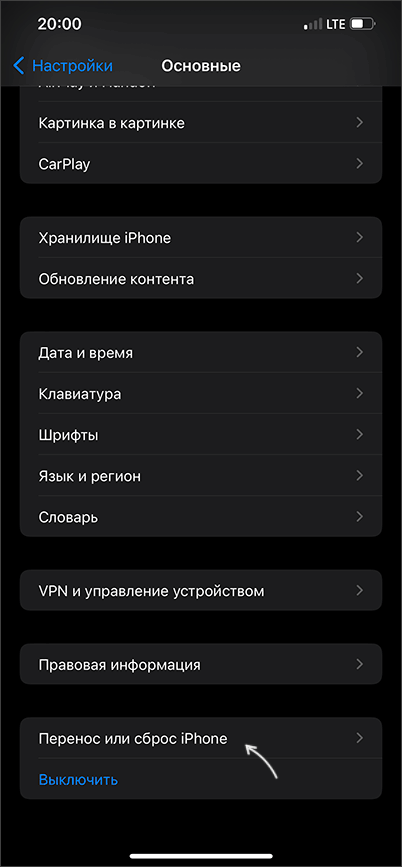
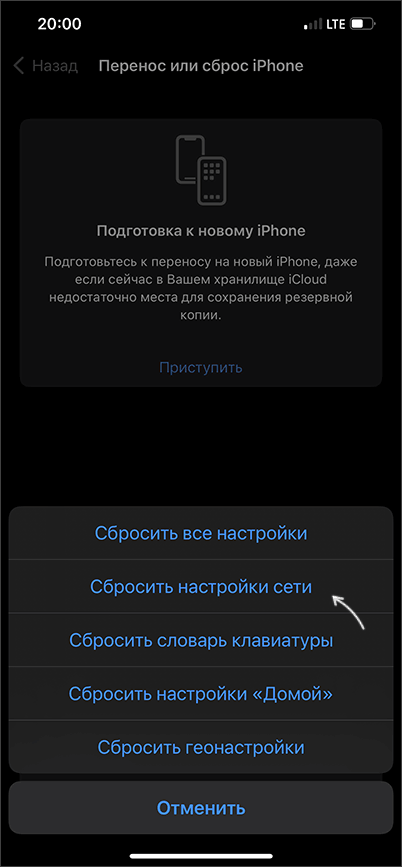
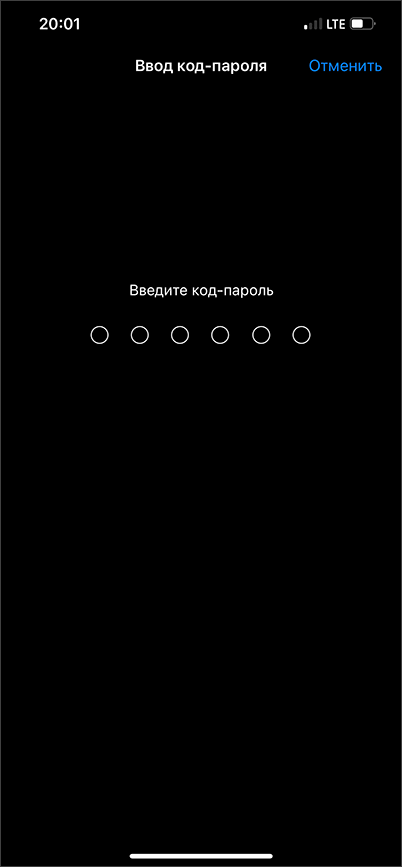
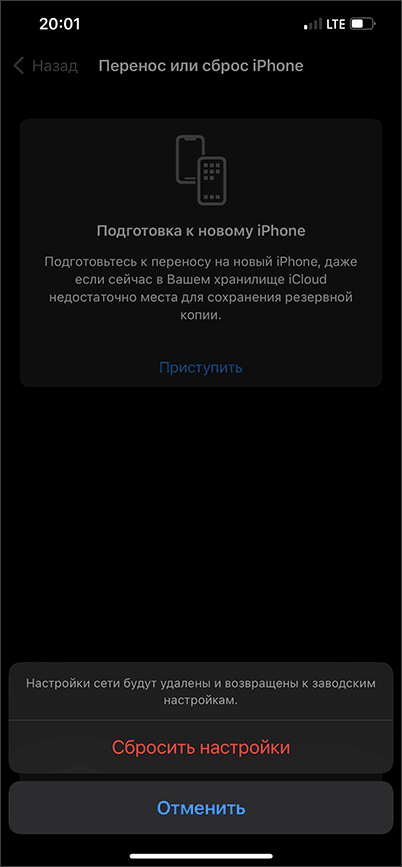
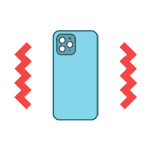 Задавая вопрос о том, как выключить вибрацию на iPhone, обычно имеют в виду одно из: оставить только рингтоны без вибрации, выключить вибрацию в беззвучном режиме, выключить режим «только вибрация» и включить обычный режим оповещений — все эти задачи легко выполнить.
Задавая вопрос о том, как выключить вибрацию на iPhone, обычно имеют в виду одно из: оставить только рингтоны без вибрации, выключить вибрацию в беззвучном режиме, выключить режим «только вибрация» и включить обычный режим оповещений — все эти задачи легко выполнить.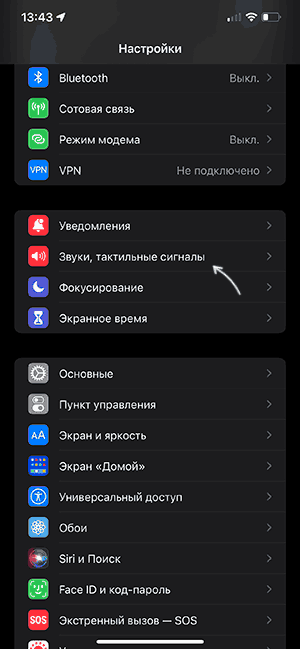
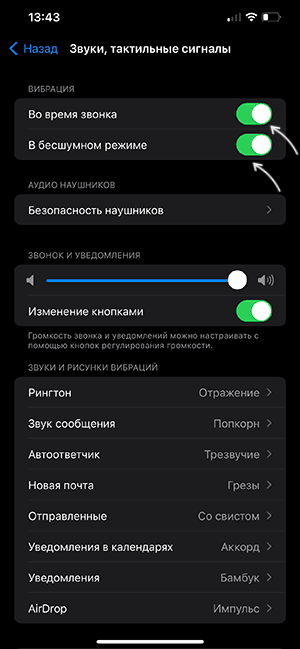

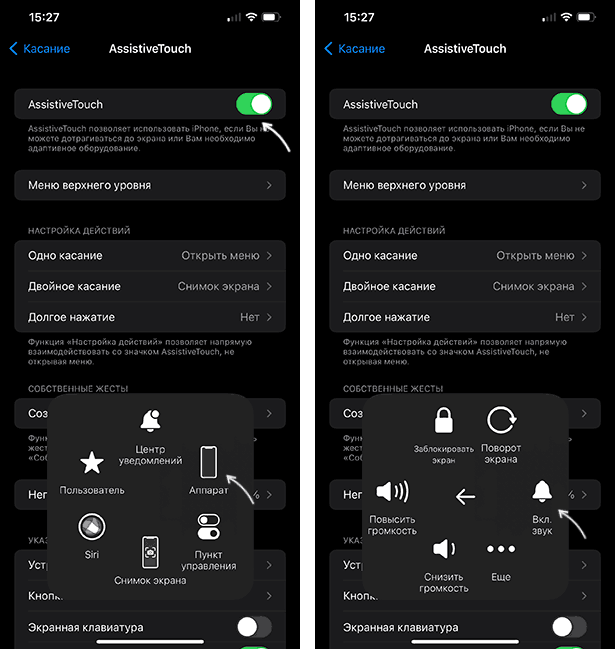
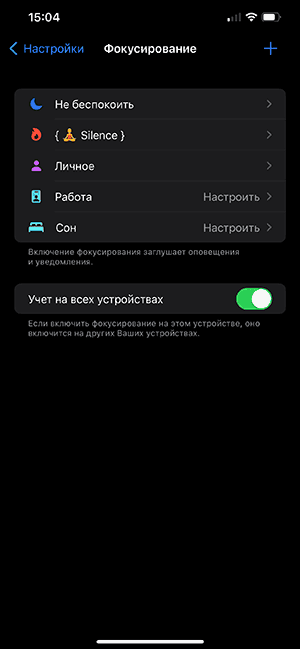
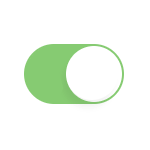 Если вы используете беззвучный режим и функцию «Фокусирование» для отключения звука и вибрации на iPhone, но хотели бы, чтобы определенные контакты могли вам дозвониться даже когда все уведомления заглушаются, сделать это можно с помощью функции «Экстренный допуск».
Если вы используете беззвучный режим и функцию «Фокусирование» для отключения звука и вибрации на iPhone, но хотели бы, чтобы определенные контакты могли вам дозвониться даже когда все уведомления заглушаются, сделать это можно с помощью функции «Экстренный допуск».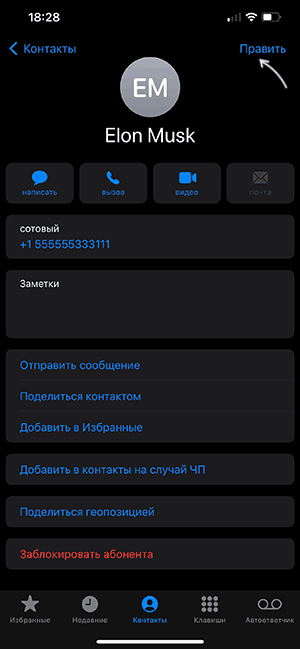
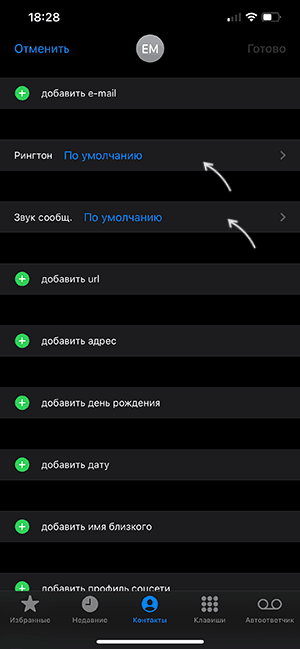
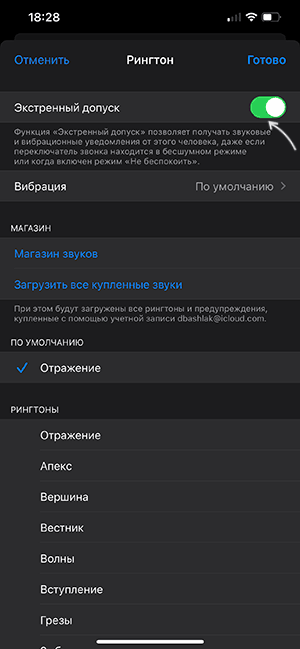
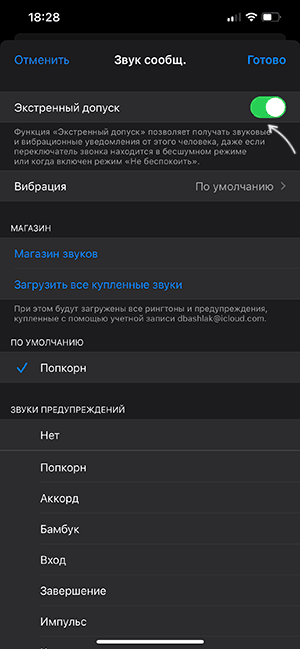
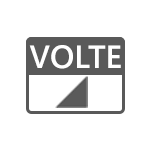 Иногда владельцы телефона обнаруживают, что в строке статуса появился новый значок — VoLTE и задаются вопросом, что это такое и как его можно отключить.
Иногда владельцы телефона обнаруживают, что в строке статуса появился новый значок — VoLTE и задаются вопросом, что это такое и как его можно отключить.